如何解决开机时卡在ROG logo? rog笔记本开机卡在logo界面的解决办法
(福利推荐:你还在原价购买阿里云服务器?现在阿里云0.8折限时抢购活动来啦!4核8G企业云服务器仅2998元/3年,立即抢购>>>:9i0i.cn/aliyun)
电脑开机后,卡在了ROG LOGO界面无法进入Windows系统,有些用户遇到该问题,但是不知道怎么解决,这篇文章是本站给大家带来的电脑开机卡在ROG LOGO解决方法。

1. 前置作业
● 移除外接装置,例如移动硬盘,打印机,记忆卡,光驱内的光盘片,也包含卡片阅读机内的转接卡等等
● 更新BIOS至最新版
请使用另一台计算机前往ASUS官网,搜寻并下载符合您发生异常问题的笔记本电脑的BIOS档案,并放入至外接储存装置(U盘/移动硬盘)中。若您没有另一台计算机或是外接储存装置、亦或是BIOS已为最新版本,请略过此步骤。
2. 执行CMOS重置
a. 请先移除变压器。
b. 请移除笔记本电脑的电池
※ 注意: 部份型号可能无法移除电池,请略过此步骤(b)。如下图C为可移动电池模块。

c. 关闭计算机(长按电源键15秒至电源灯熄灭,执行强制关机),然后长按电源键40秒(按住不放开),以进行CMOS重置。
d. 接上变压器及电池(若您的计算机为可移动电池模块)后,按下电源按钮确认是否可正常进入系统。
3. 执行BIOS重置
首先,将电脑关机,如果此时电脑已卡在ROG LOGO画面中,请长按电源键15秒至电源灯熄灭。然后按住【F2】键不放,再按电源键开机,进入BIOS后放开【F2】键。
a. 进入BIOS设置界面后,按键盘上的【F7】或鼠标点选(1)进入进阶模式


b. 切换到【Save & Exit】页面(2), 选择【Restore Defaults】(3)后,并选择【Ok】(4)


c. 确认开机硬盘是否正确。进入【Boot】页面(5),选择【Boot Option #1】(6)并确认是否正确【选择电脑操作系统所使用的硬盘】(7)

d. 保存修改并离开。进入【Save & Exit】页面(8),选择【Save Changes and Exit】(9)后,选择【Ok】(10)


进入安全模式并执行系统还原。
以上就是rog笔记本开机卡在logo界面的解决办法,希望大家喜欢,请继续关注程序员之家。
相关推荐:
相关文章
 CPU集成核心显卡、外加电脑中还配备独立显卡,这样的电脑就拥有双显卡,正常情况下,双显卡会自动切换智能运行。那么,双显卡怎么切换到独立显卡呢?下文就为大家带来了详2022-06-13
CPU集成核心显卡、外加电脑中还配备独立显卡,这样的电脑就拥有双显卡,正常情况下,双显卡会自动切换智能运行。那么,双显卡怎么切换到独立显卡呢?下文就为大家带来了详2022-06-13 这篇文章主要为大家介绍了ROG枪神6笔记本,具有一定的参考价值,感兴趣的小伙伴们可以参考一下,希望能够给你带来帮助2022-02-07
这篇文章主要为大家介绍了ROG枪神6笔记本,具有一定的参考价值,感兴趣的小伙伴们可以参考一下,希望能够给你带来帮助2022-02-07 显存是显示内存的简称。其主要功能就是暂时储存显示芯片要处理的数据和处理完毕的数据。显卡作为电脑主机里的一个重要组成部分,承担输出显示图形的任务,对于从事专业图形2021-03-24
显存是显示内存的简称。其主要功能就是暂时储存显示芯片要处理的数据和处理完毕的数据。显卡作为电脑主机里的一个重要组成部分,承担输出显示图形的任务,对于从事专业图形2021-03-24 笔记本用户在玩游戏的时候,一开始是非常流畅的,但是玩着玩着游戏帧数就会变的很低,直接导致了游戏卡顿。在相同的电脑配置下,跑分也没有别人高,这其实通常都是散热跟不2021-03-09
笔记本用户在玩游戏的时候,一开始是非常流畅的,但是玩着玩着游戏帧数就会变的很低,直接导致了游戏卡顿。在相同的电脑配置下,跑分也没有别人高,这其实通常都是散热跟不2021-03-09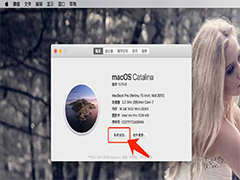 MacBook Pro笔记本怎么查看显卡详细信息?MacBook Pro笔记本想要查看显卡的信息,该怎么查看呢?下面我们就来看看详细的教程,需要的朋友可以参考下2020-10-14
MacBook Pro笔记本怎么查看显卡详细信息?MacBook Pro笔记本想要查看显卡的信息,该怎么查看呢?下面我们就来看看详细的教程,需要的朋友可以参考下2020-10-14 我们知道,苹果或者超薄型笔记本、超极本内置显卡较差,也无法更换或者升级显卡,相信不少用户想到了外置显卡。那么笔记本可以外置显卡吗?一起看看吧2020-04-10
我们知道,苹果或者超薄型笔记本、超极本内置显卡较差,也无法更换或者升级显卡,相信不少用户想到了外置显卡。那么笔记本可以外置显卡吗?一起看看吧2020-04-10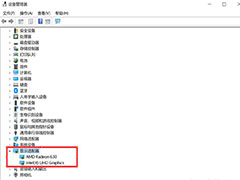
thinkbook14s笔记本显卡信息在哪? thinkbook显卡查看方法
thinkbook14s笔记本显卡信息在哪?想要查看自己笔记本显卡信息,该怎么查看呢?下面我们就来看看thinkbook14显卡查看方法,需要的朋友可以参考下2020-04-01
雷神笔记本怎么连接wifi? 雷神笔记本打开无线网卡开关的技巧
雷神笔记本怎么连接wifi?雷神笔记本想要连接无线网,该怎么连接呢?下面我们就来看看雷神笔记本打开无线网卡开关的技巧,需要的朋友可以参考下2020-03-05
至强配专业光追图形卡 华硕ProArt Q17设计师笔记本详细图文评测
2020开年,华硕就为我们带来了一款重量级产品——华硕ProArt Q17。ProArt是华硕旗下面向设计师人群的品牌,专门为内容创作者设计产品,一起看看吧2020-01-07 小米笔记本显卡怎么查看独显还是集显?小米笔记本想要知道自己购买的是独显还是集显,该怎么查看呢?下面我们就来看看详细的教程,需要的朋友可以参考下2019-11-16
小米笔记本显卡怎么查看独显还是集显?小米笔记本想要知道自己购买的是独显还是集显,该怎么查看呢?下面我们就来看看详细的教程,需要的朋友可以参考下2019-11-16







最新评论